登录
- 微信登录
- 手机号登录
微信扫码关注“汇帮科技”快速登录
Loading...
点击刷新
请在微信【汇帮科技】内点击授权
300秒后二维码将过期
二维码已过期,点击刷新获取新二维码
登录
登录
其他登录方式
修改日期:2025-09-05 18:00
你是否曾经兴致勃勃地下载了一部影片,却发现因为格式不兼容,根本无法在手机、电视或平板电脑上正常播放?尤其当遇到M4V这类偏向苹果生态的专属格式时,很多非苹果设备直接“拒之门外”,实在令人头疼。其实,不只是M4V,日常生活中我们也常面临视频格式的各种限制:清晰度下降、无法剪辑、播放卡顿……这时候,一款实用又便捷的视频转换工具就显得尤为重要。选择合适的转换方法,不仅能快速解决问题,还能保持视频质量、提升工作效率。接下来,我们将围绕常见的M4V转MP4需求,提供几种实用可靠的转换方式,帮你轻松跨越格式障碍。
如果你平时经常处理视频剪辑,那么Adobe Premiere Pro肯定不陌生。这款专业软件除了强大的剪辑功能之外,其实也能用来转换视频格式。不过要注意,它一次只能处理单个视频,不适合批量转换。具体操作很简单:先将M4V视频拖入软件时间轴,按Ctrl+M打开导出设置,把格式选为H.264,其实就是MP4常用的编码格式,最后点击导出就可以了。这种方法适合对视频质量有较高要求、且已经安装PR的用户。
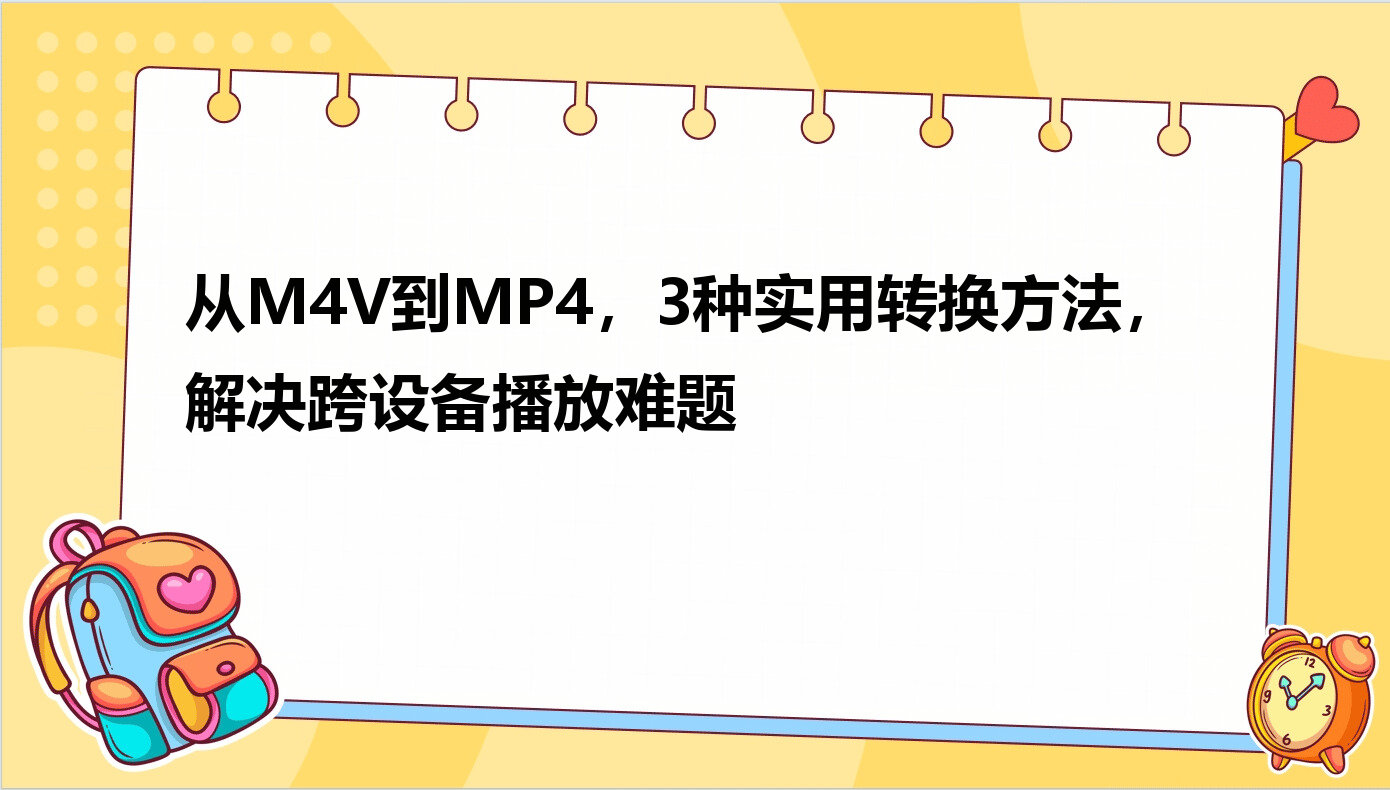
一、汇帮视频格式转换器
第一步,打开软件后选中“视频转换”功能;
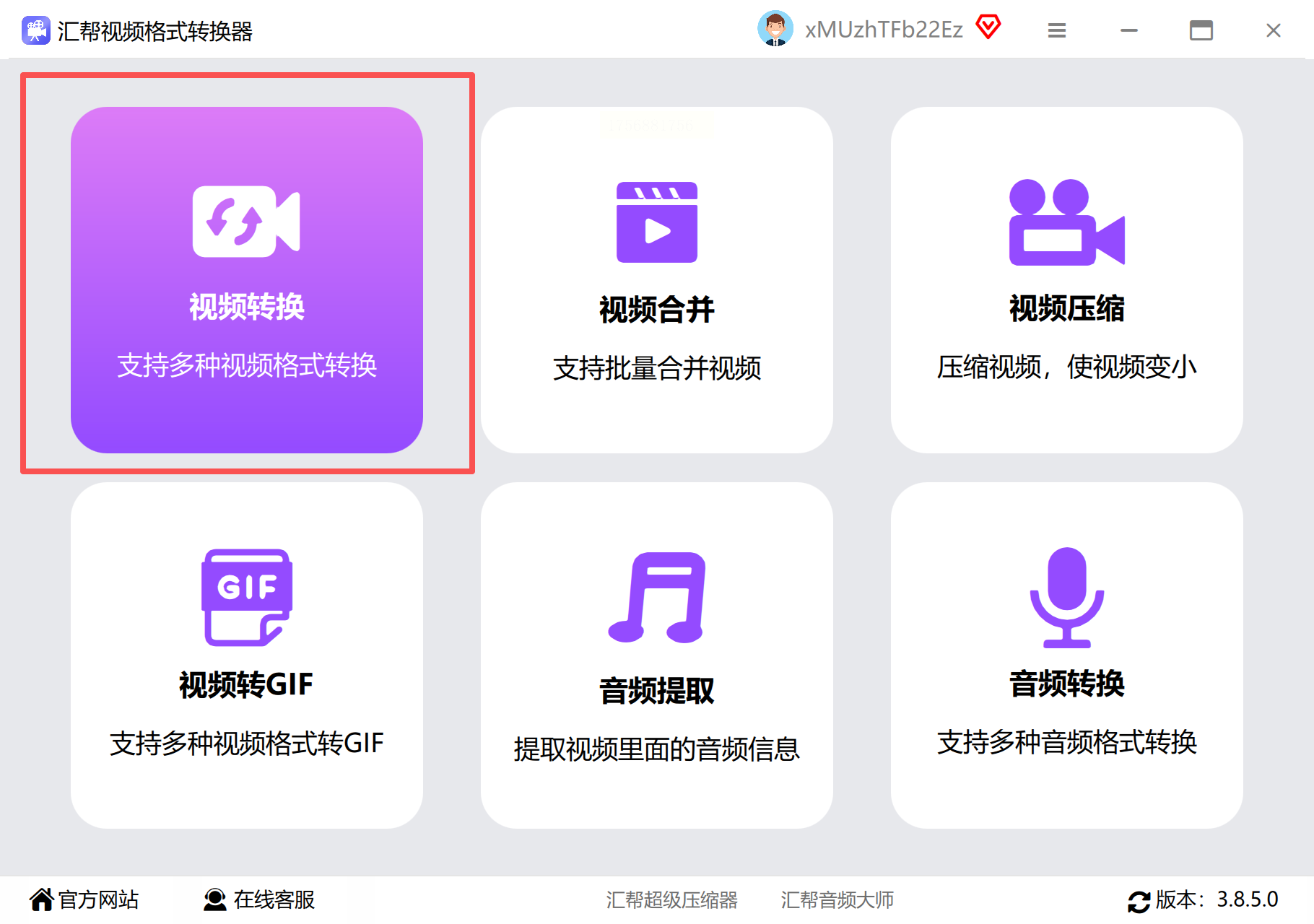
第二步,添加你要转换的M4V文件,支持批量导入;
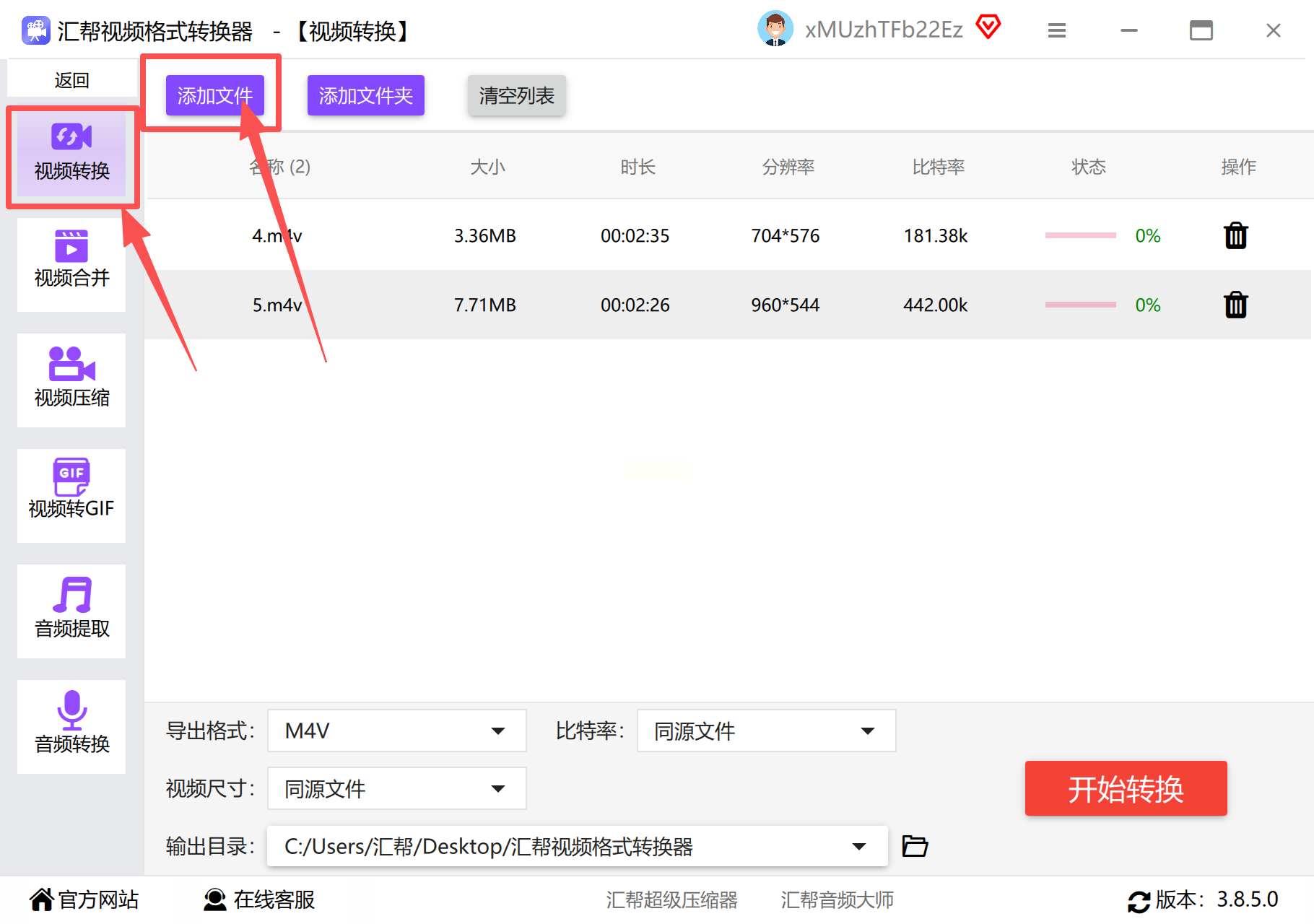
第三步,在输出格式中选择MP4;
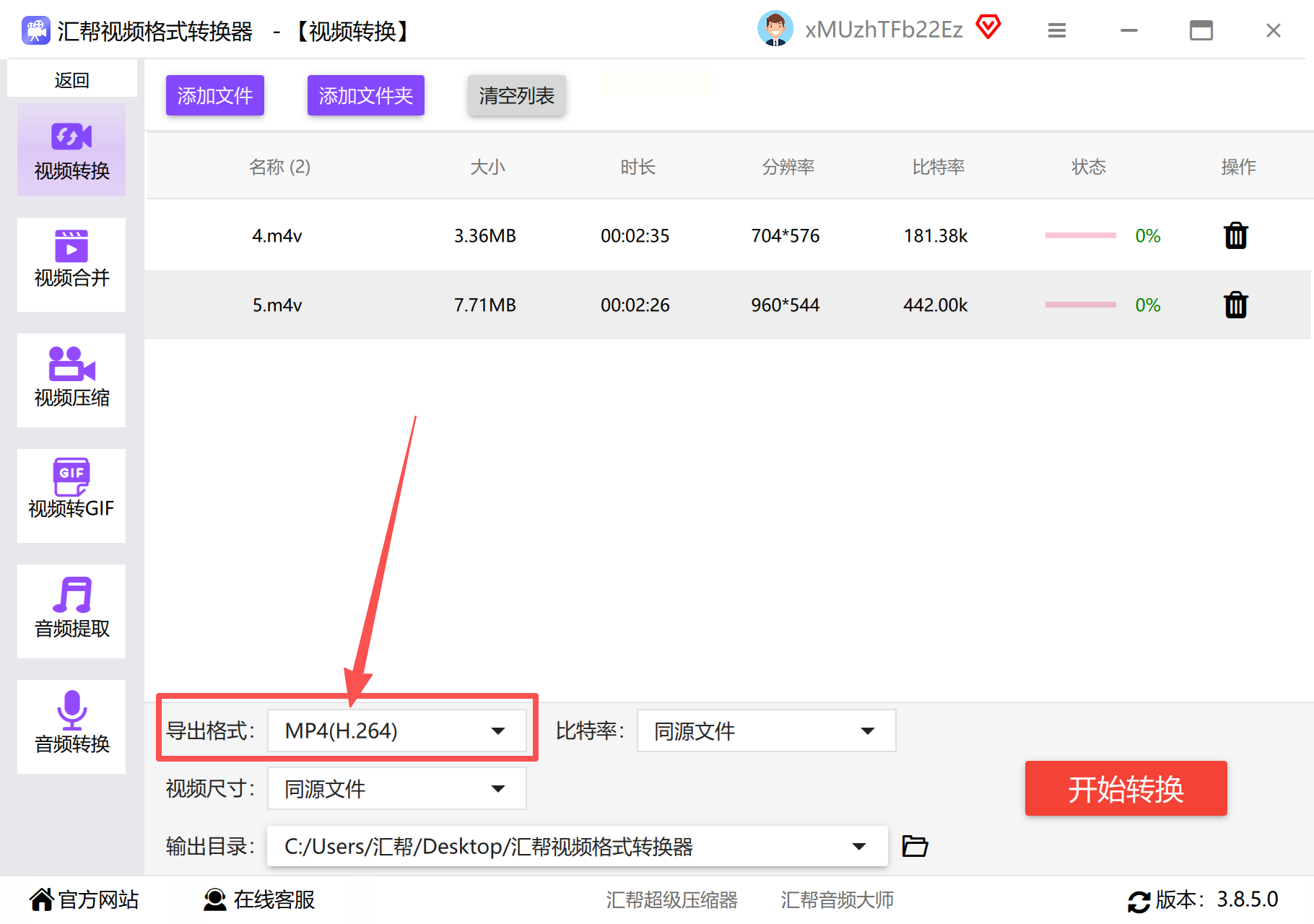
第四步,可调整比特率,通常数值越高,视频越清晰;
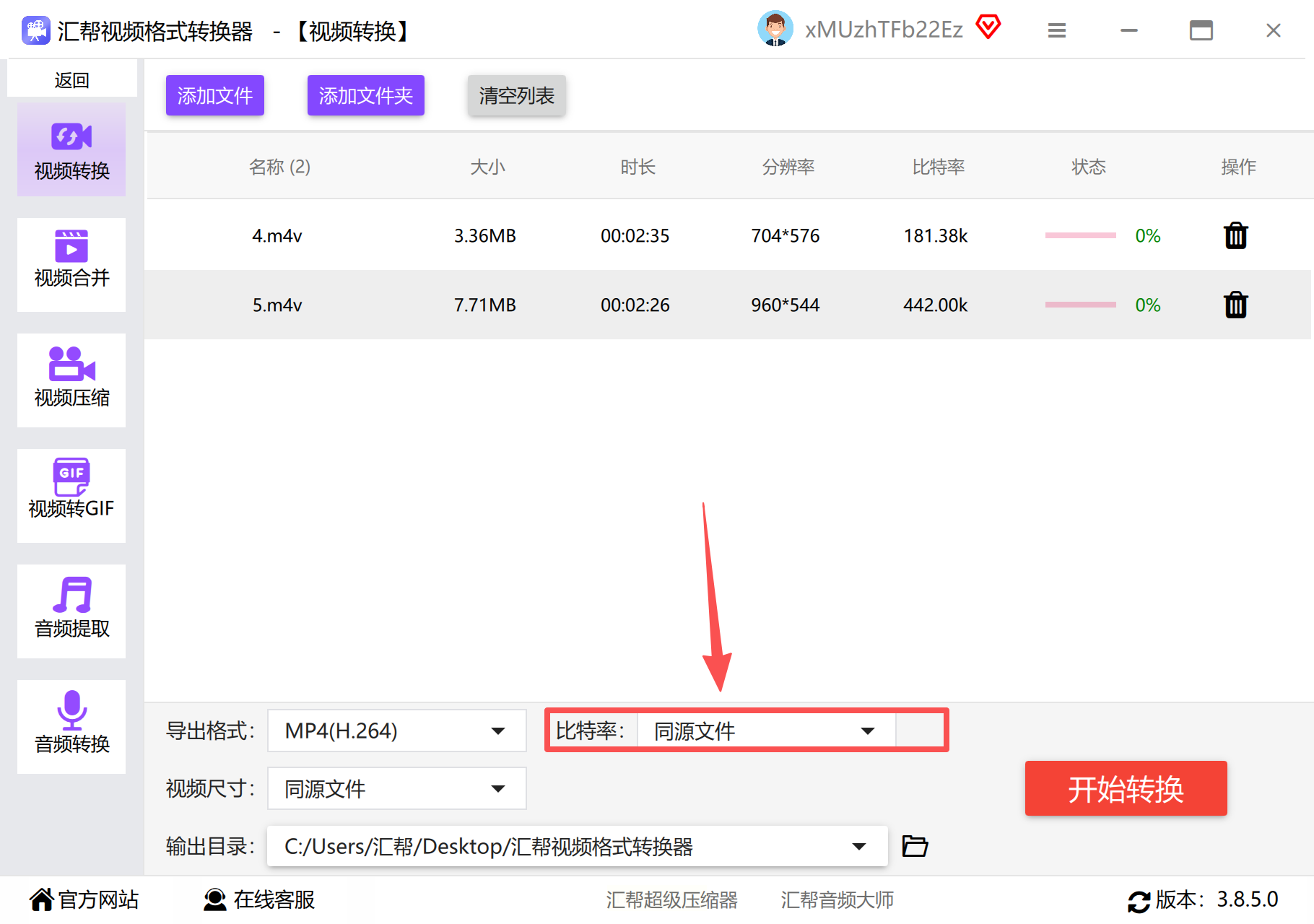
第五步,选择视频尺寸,比如根据你的设备选1080p或4K;
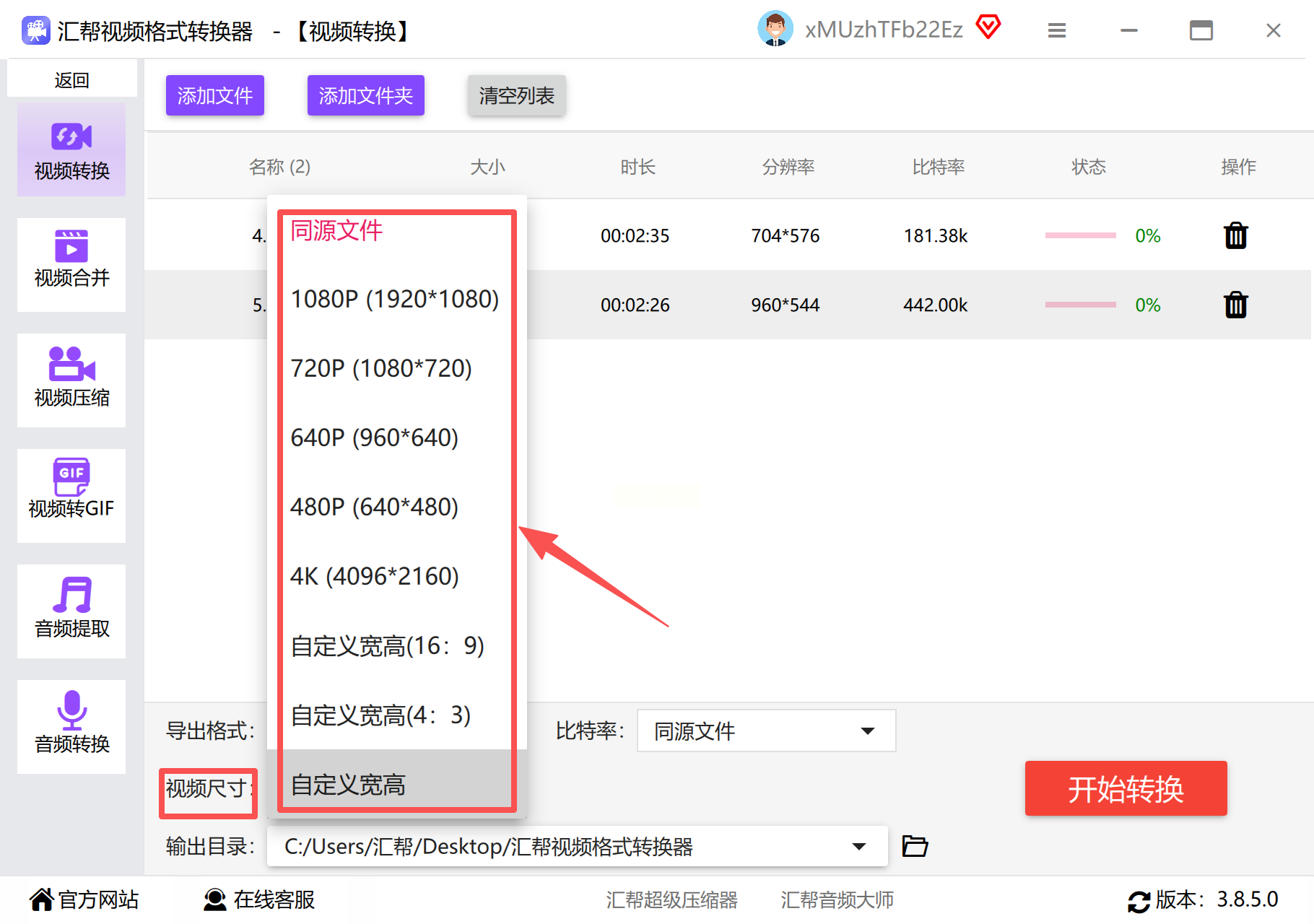
第六步,设置保存位置;
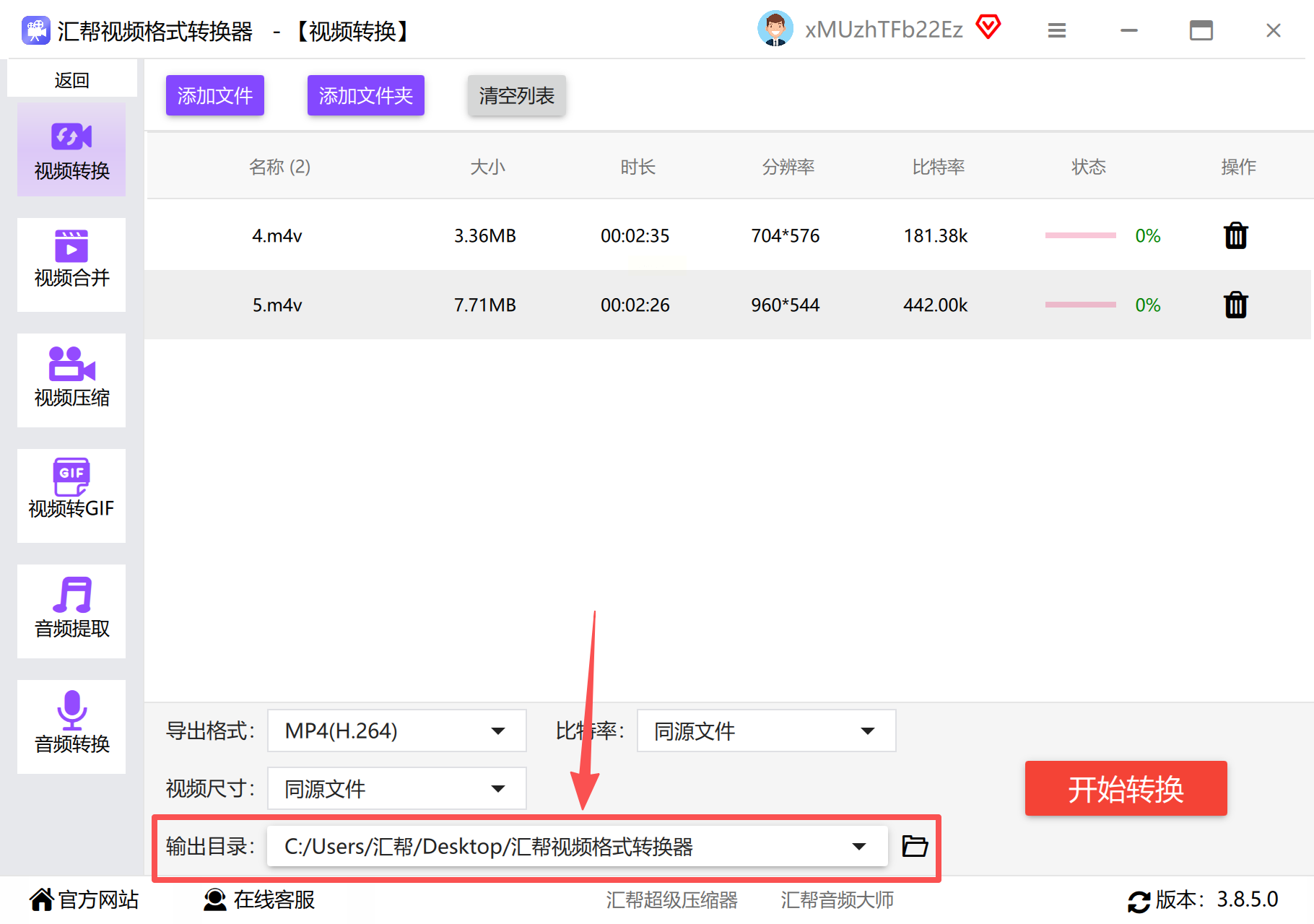
第七步,点击“开始转换”;
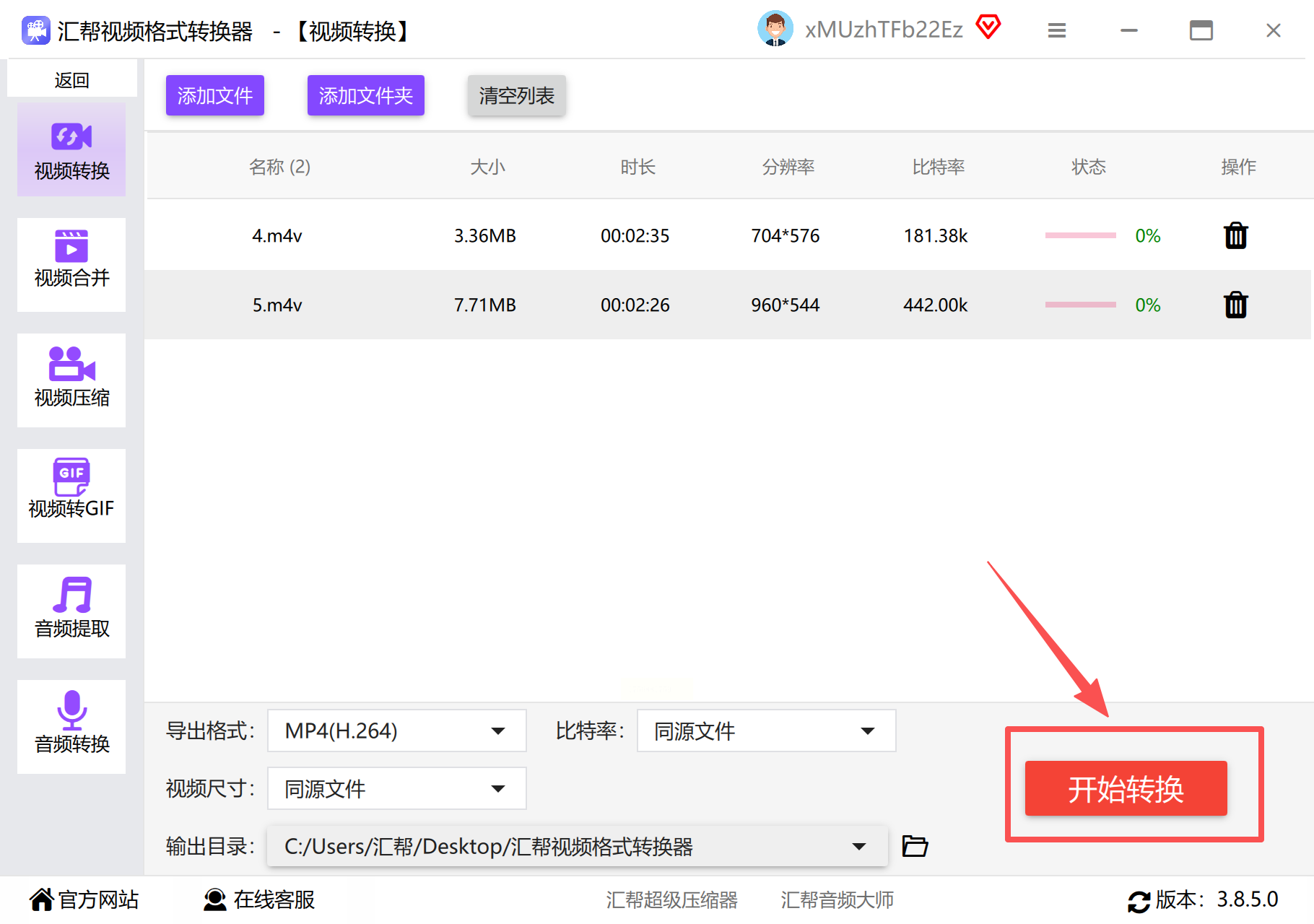
第八步,转换完成后直接查看文件。整个过程非常流畅,即使不太熟悉技术操作,也能轻松上手。
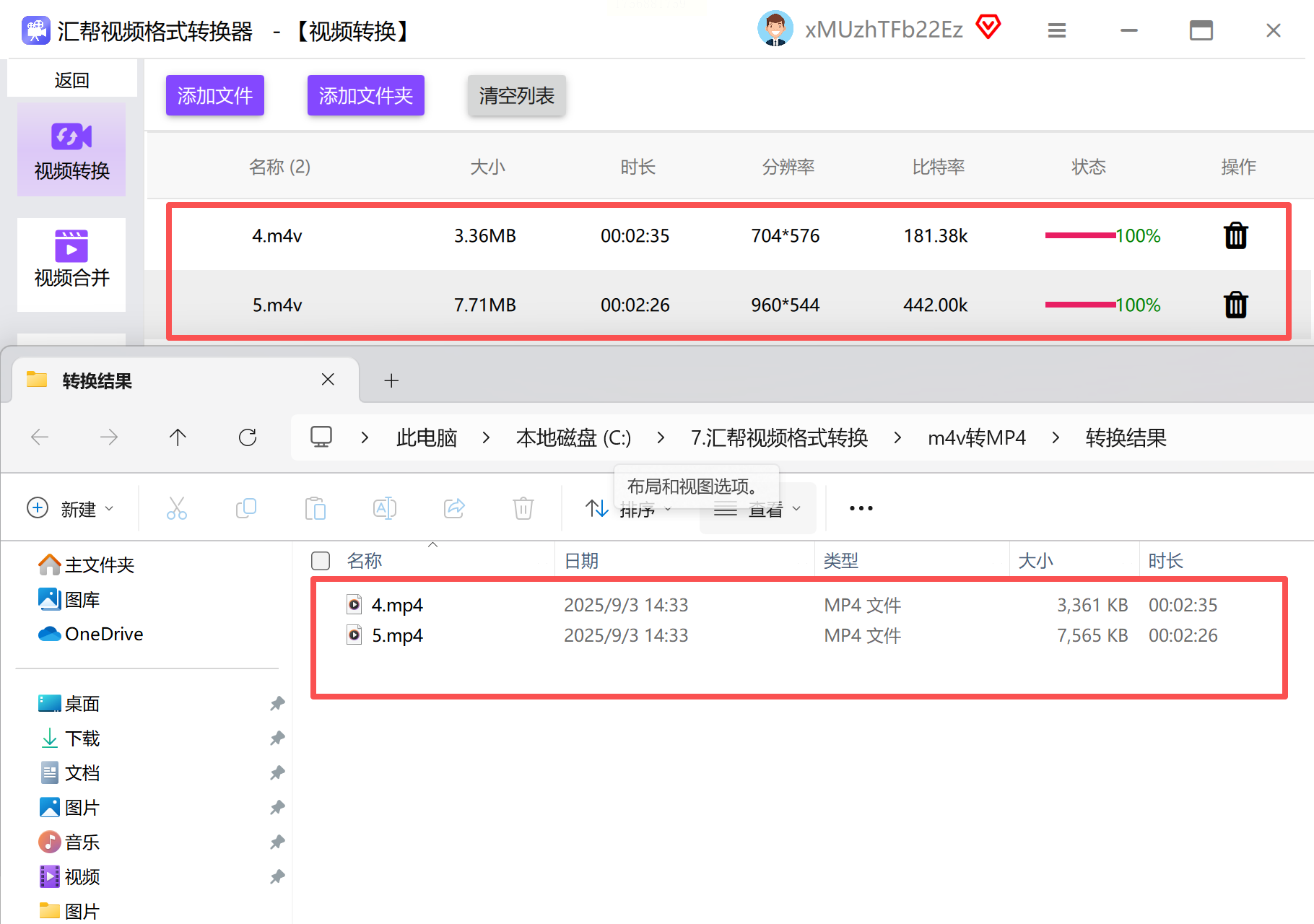
如果你不想安装软件,也可以试试在线转换工具,比如Convertio。它支持大量格式互转,打开网页就能操作,但免费版限制单个文件不超过20M。使用方法也很直观:上传M4V文件,选择输出格式为MP4,转换后下载即可。适合文件较小、转换频率不高的用户。
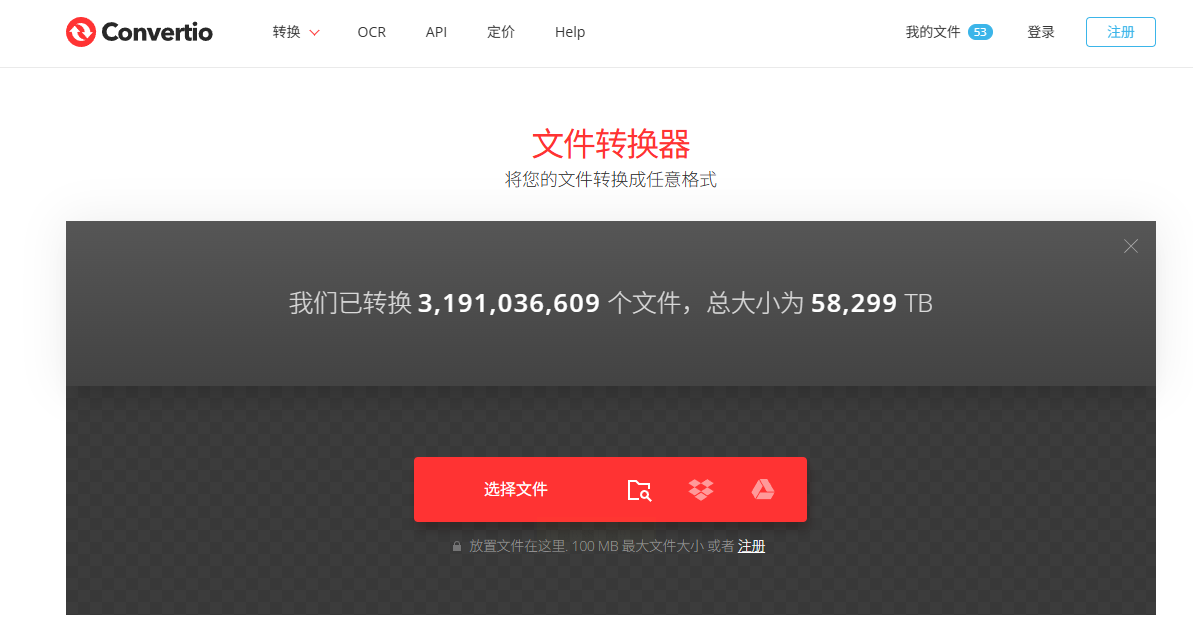
市面上也有很多其他视频转换软件,操作逻辑大同小异。一般步骤是:进入“视频转换”模块,上传M4V文件,在输出格式中选择MP4,最后点击转换并等待完成。这类工具通常支持批量处理,转换速度也比较快,适合有一定数量视频需要处理的用户。
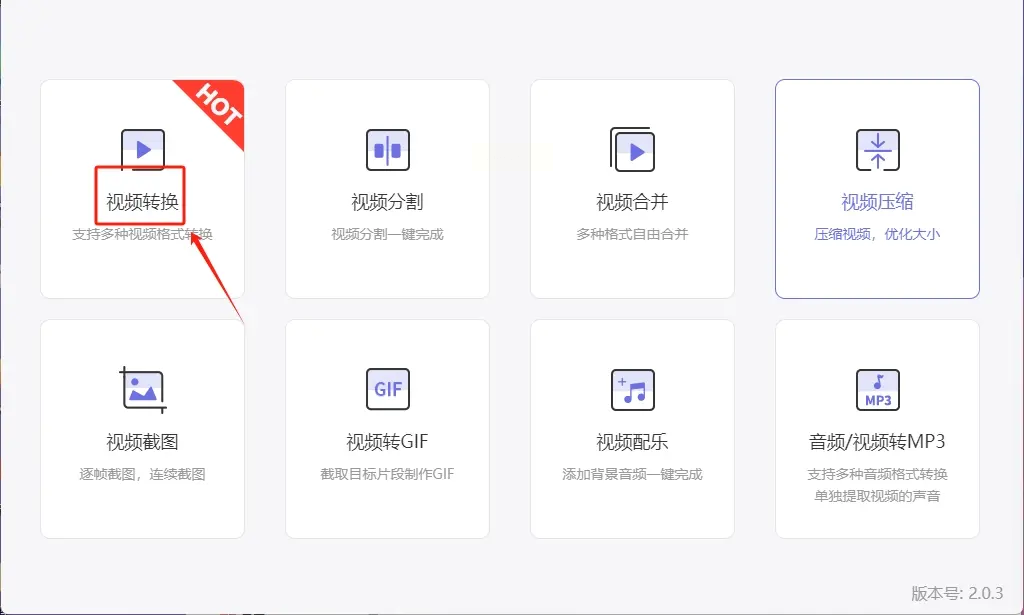
此外,Zamzar也是一款经典的在线转换工具,使用起来非常便捷。它不需要安装,打开网页、上传文件、选MP4格式,几步就能搞定。不过同样需要注意文件大小限制,以及网络稳定性对转换过程的影响。
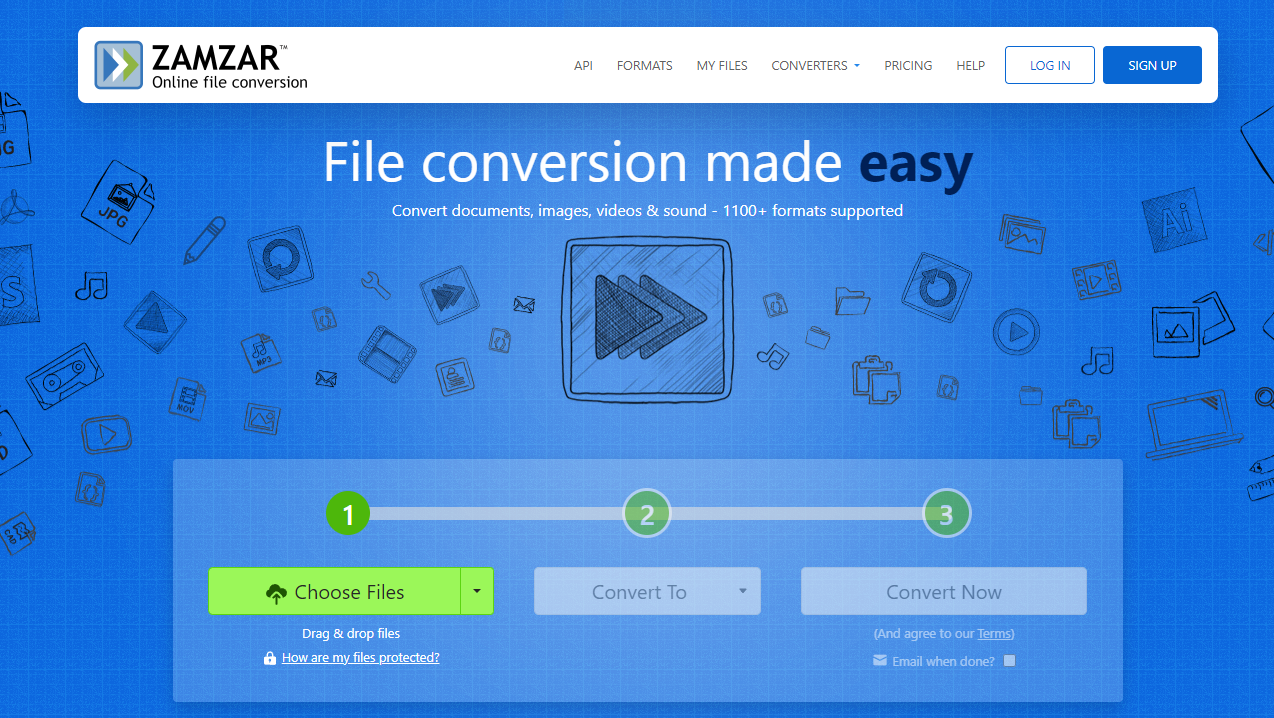
还有一点值得注意,部分转换工具会提供额外选项,比如调整分辨率、压缩大小或裁剪画面。如果你对视频输出有具体需求,不妨多探索一下高级设置。例如,在保持清晰度的同时减小文件体积,或者适配特定设备的屏幕比例,这些细节能让转换后的视频更符合你的使用场景。
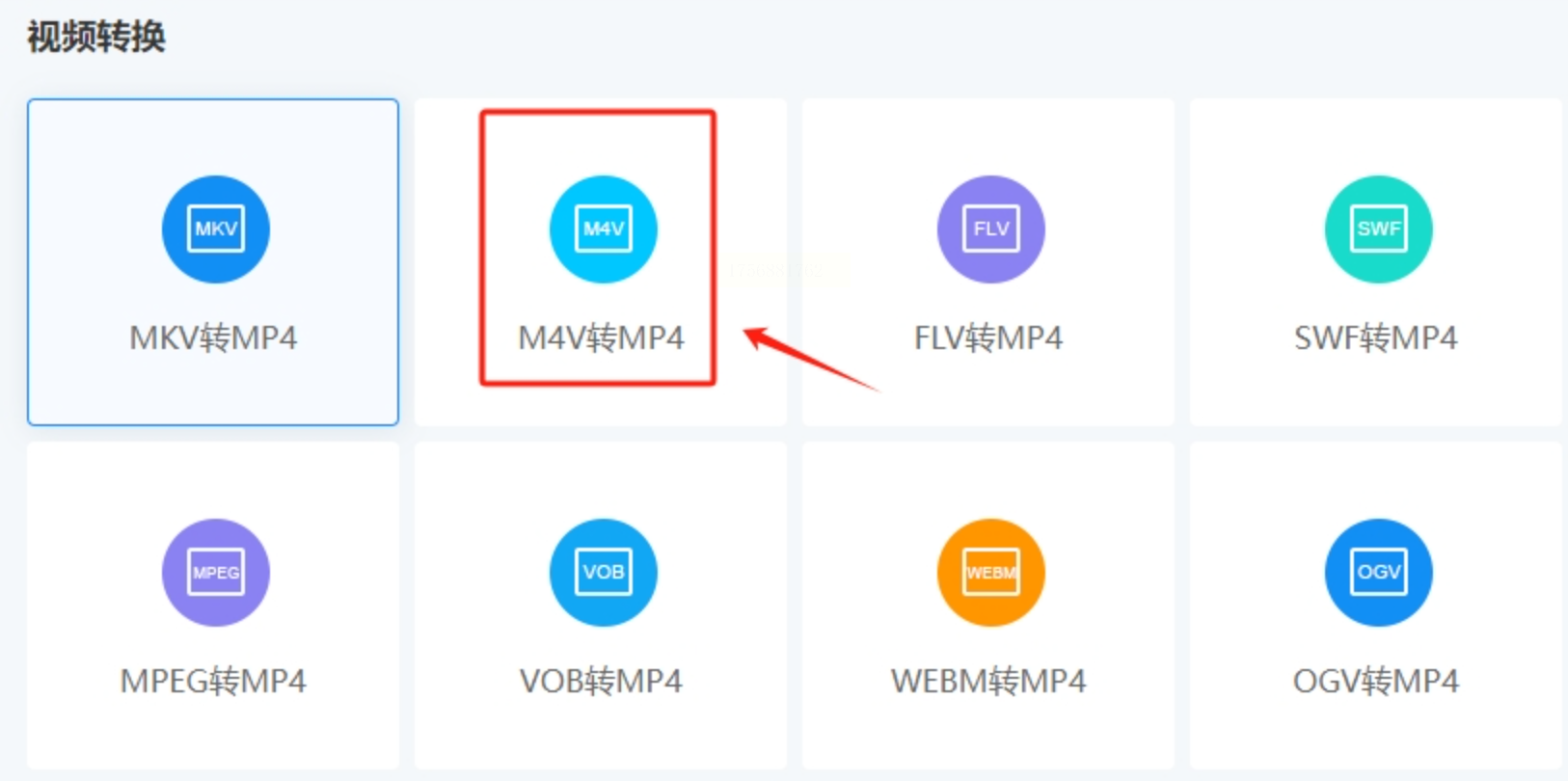
不管用哪种方法,都要留意输出后的视频质量。有时候高速转换可能会牺牲部分画质,因此建议转换前先做好备份,转换后亲自检查一下是否满意。如果发现清晰度不够,可以回到设置中调整比特率或分辨率,重新再转一次。
处理M4V转MP4并不复杂。不管是借助专业软件、桌面工具还是在线平台,都能在几分钟内搞定。关键在于选择适合自己的方式——偶尔转换一两个小文件,在线工具也许更方便;如果需要批量处理或更高质量的输出,那么专业转换软件会更可靠。
跨设备看视频本来就不该这么难。希望这些方法能帮你扫清障碍,让每一部影片都能流畅播放,随时随地享受视听乐趣。如果你还在为格式问题烦恼,不妨就从最简单的方法开始尝试吧!
如果想要深入了解我们的产品,请到 汇帮科技官网 中了解更多产品信息!
没有找到您需要的答案?
不着急,我们有专业的在线客服为您解答!

请扫描客服二维码